如何为PDF添加注释?
注释是指解释字句的文字,也指用文字解释字句。可以是文字符号图片等多种形式。在PDF中添加注释有助于我们学习工作及时做好记录,也是PDF一项很常使用的功能。
注释是指解释字句的文字,也指用文字解释字句。可以是文字符号图片等多种形式。在PDF中添加注释有助于我们学习工作及时做好记录,也是PDF一项很常使用的功能。
下面,让我们了解一下如何使用万兴PDF为PDF文档添加水印。
首先打开万兴PDF。然后选择“打开”开启我们正在阅读的PDF文档。当阅读到我们需要做标记的地方我们就可以使用PDF的注释功能。
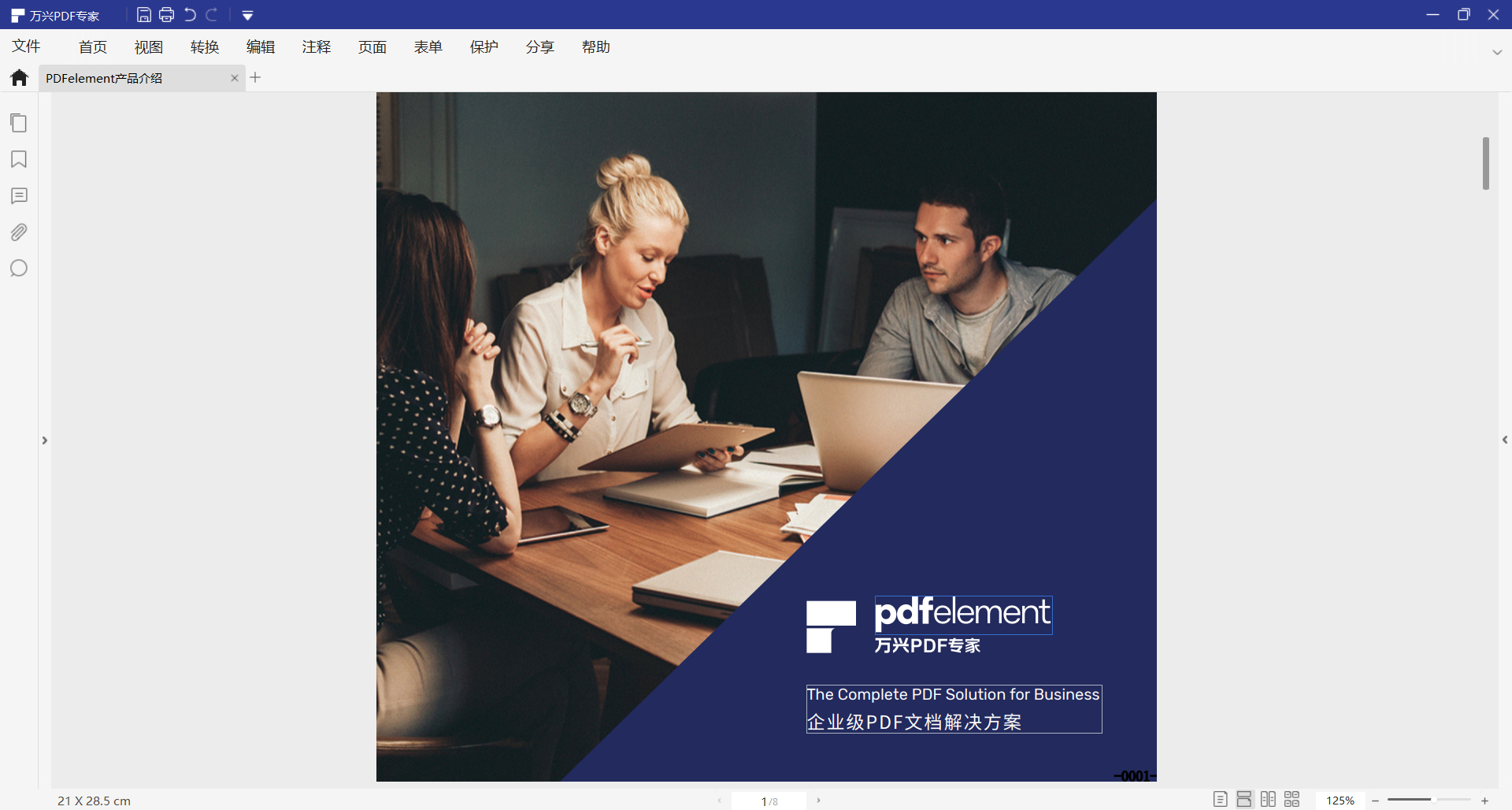
方法一:添加下划线注释
万兴PDF添加注释的方法有很多种可以添加形状或者是添加文本框来达到添加注释的目的。一般添加形状就是在文字下方添加下划线或者波浪线来达到提醒的目的。首先点击“注释”选项,然后选择波浪线指令,在我需要添加注释的地方,按住鼠标左键,选择文字之后就会自动为文字添加上下画波浪线。
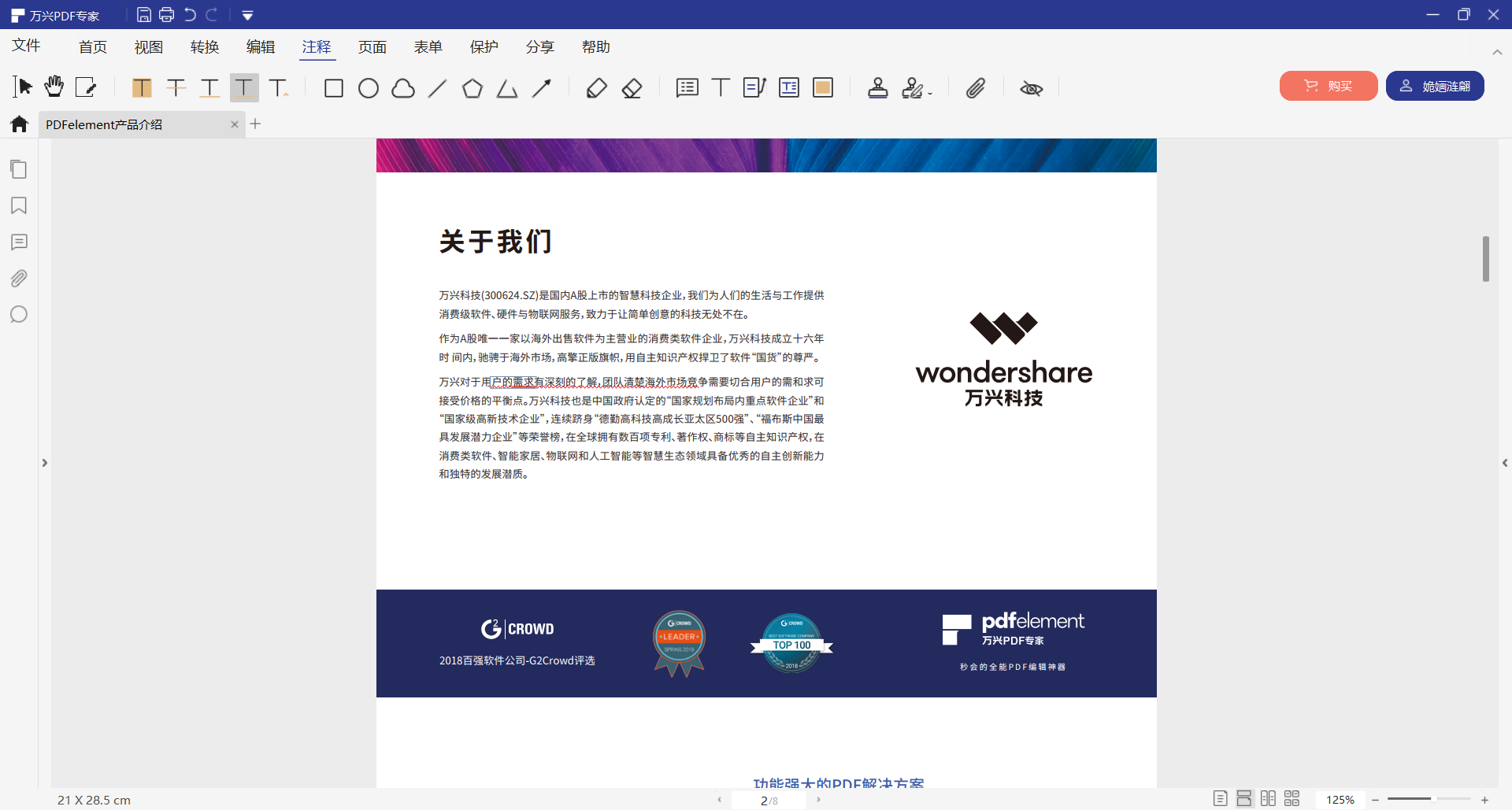
方法二: 添加文本框形的注释
当我们在阅读PDF文档的时候,会遇到一些相关问题,或者觉得某些内容需要补充一些说明性文字,这时候就需要我们使用文本框类型的注释标记一下。
首先一样的还是点击“注释”选项卡,然后我们红色框内的图形工具,然后再需要添加注释的位置绘制一个文本框,在对话框中输入我们需要添加的注释,输入完成后我们点击空白处,这样一个注释就添加好了。我们把鼠标放在图形框上就显示了注释的内容了。
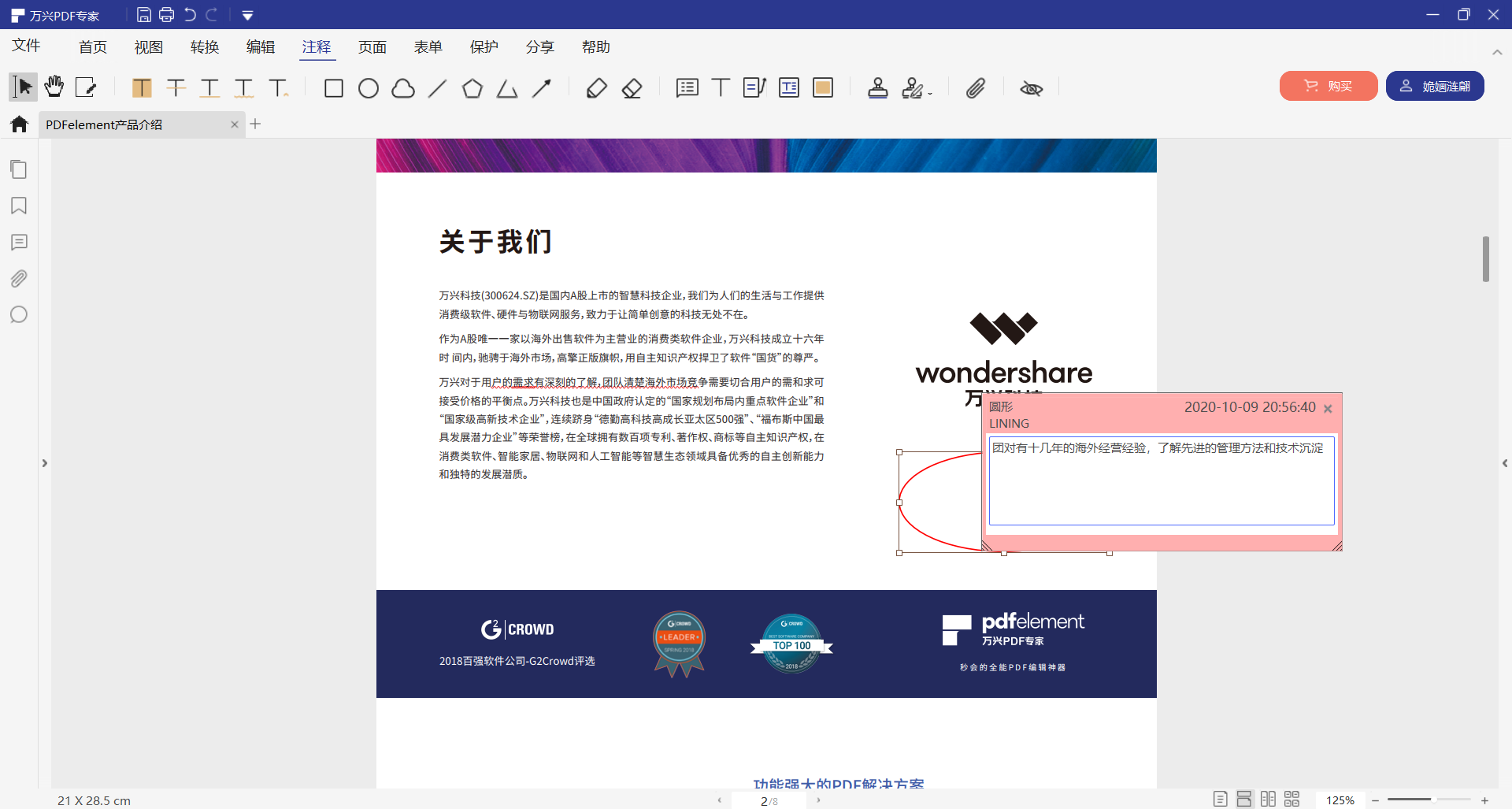
方法三: 使用铅笔工具直接添加注释
当我们在阅读PDF文档的时候,可能会遇到内容的一些修改,或者是一些标点符号的小问题,那么这个时候使用铅笔工具就比较方便快捷了。
首先一样的还是点击“注释”选项卡,然后我们红色框内的“铅笔“工具,然后再需要添加注释的位置直接绘制就可以了,例如我要突出选择万兴PDF的四个理由,那么就在对应的位置标记就可以了。
一般来说橡皮工具和铅笔工具是伴随使用的,需要修改某个手写的位置直接使用橡皮就可以擦除了。
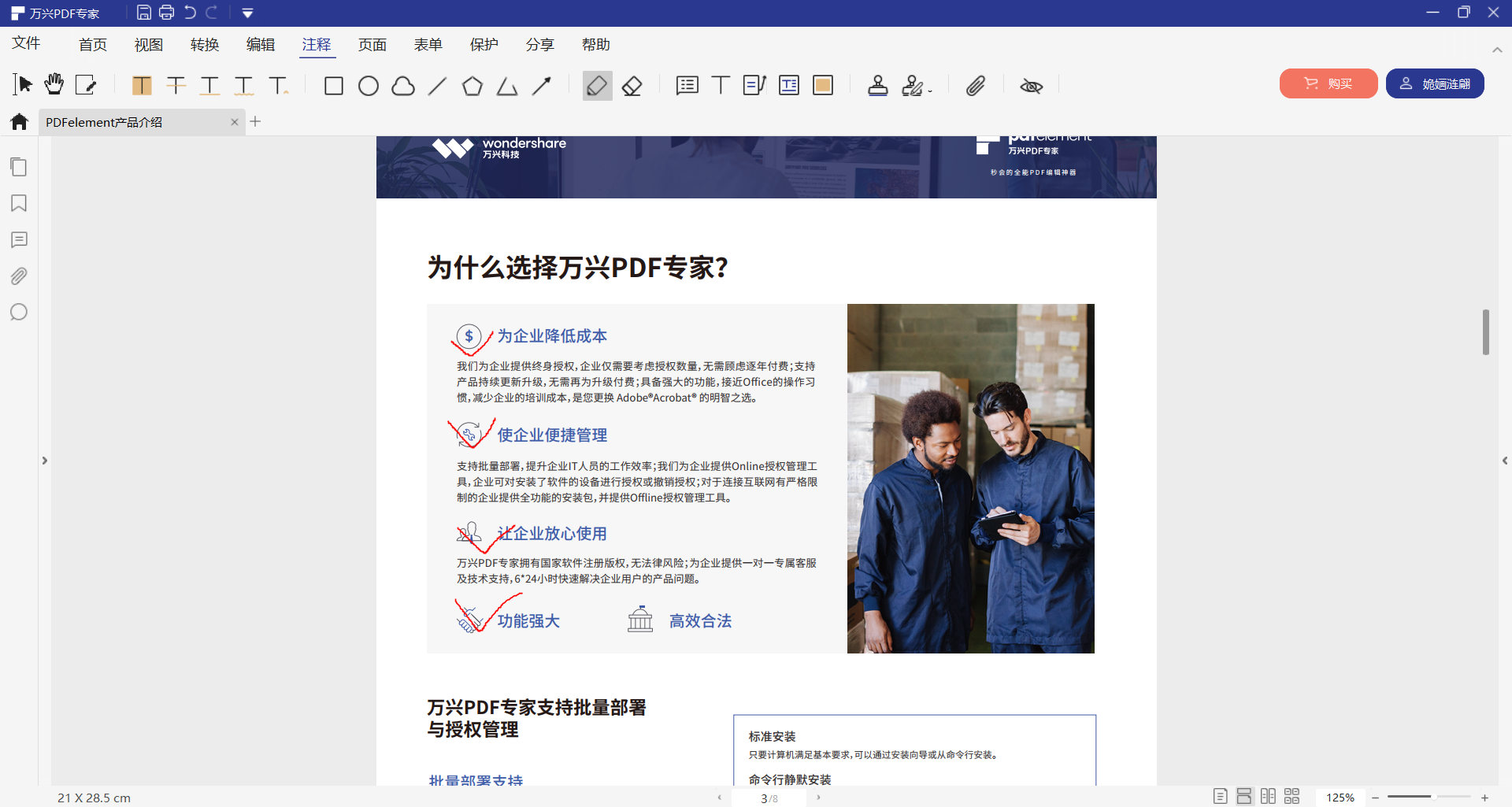
万兴PDF有着很多添加注释的方法,在实际的工作生活中可以依据自己的需要选择一种最适合的方法来添加注释。作为一款全能的PDF编辑软件,万兴PDF拥有了各种各样的PDF编辑功能。其性能已经超过了Adobe PDF阅读器和其他类似软件。万兴PDF还有许多强大的编辑功能,用户可以像编辑POWERPOINT文档一样轻松地编辑PDF文档,并为文档添加颜色、背景、注释、页眉、页脚和批注等。该程序自带内置转换器,用户可以将PDF文档转换为300多种文件格式,也可以将不同的文件格式转为PDF文档。此外,用户无需将文档打印出来,可以直接在PDF文档中进行数字签名,从而节省许多打印成本。






